Pengubahsuaian kawalan ini akan memuatkan semula halaman ini

Tukar pencahayaan potret dalam Foto pada Mac
Jika anda mengambil foto potret dengan iPhone 8 Plus atau lebih baru, anda boleh menggunakan kesan pencahayaan berkualiti studio untuk menukar rupa foto.

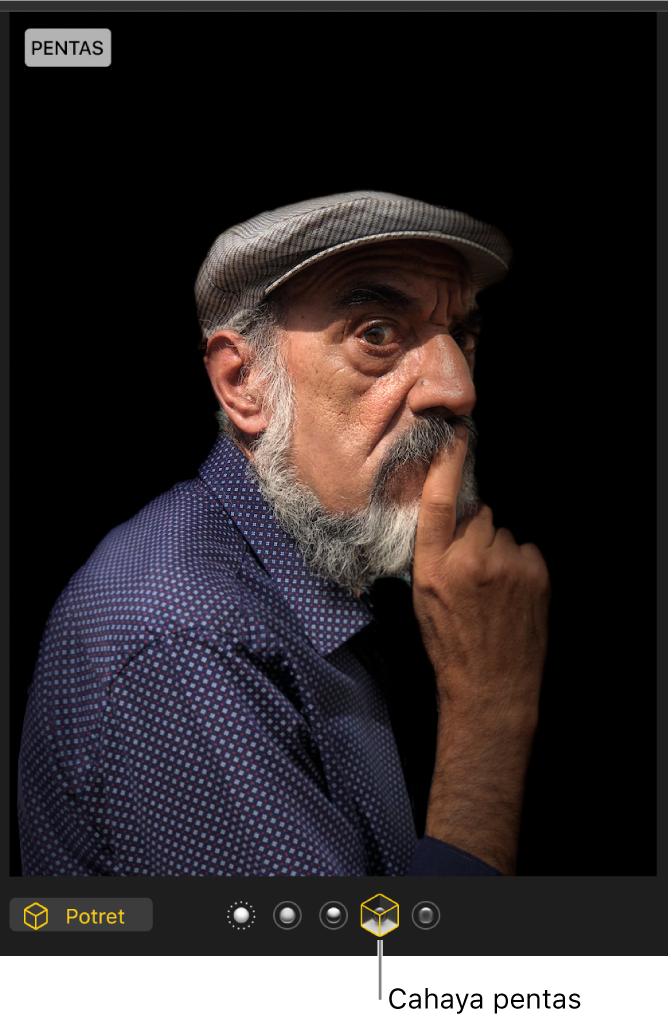
Dalam app Foto
 pada Mac anda, dwiklik foto potret, kemudian klik Edit dalam bar alat.
pada Mac anda, dwiklik foto potret, kemudian klik Edit dalam bar alat.Pilih kesan pencahayaan.
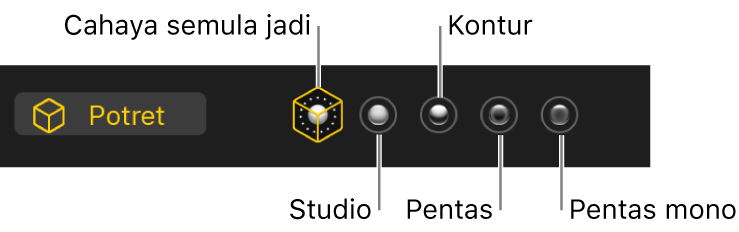
Semula jadi: Paparkan potret seperti potret asalnya.
Studio: Cerahkan ciri muka.
Kontur: Gunakan pencahayaan berarah dramatik.
Pentas: Gunakan pencahayaan pentas lampu sorot dengan latar belakang yang digelapkan.
Pentas mono: Tukar potret kepada hitam dan putih dengan pencahayaan pentas.